README.md – это основной файл документации, который позволяет вам представить свой проект на GitHub. Создание README.md является одним из важных шагов при размещении вашего кода в репозитории. Этот файл служит для описания вашего проекта, обеспечивая полезную информацию для других разработчиков, которые заинтересованы в вашем коде.
В этом подробном руководстве мы рассмотрим шаги по созданию файла README.md на GitHub. Мы покажем вам, как форматировать текст, добавлять заголовки, списки, ссылки и другие полезные элементы. Вы также узнаете о лучших практиках и советах по созданию эффективного README.md для вашего проекта.
Шаг 1: Создание файла README.md
Создание файла README.md на GitHub очень просто. Перейдите в репозиторий вашего проекта и нажмите кнопку "Add file" (Добавить файл) в верхнем правом углу. Затем выберите "Create new file" (Создать новый файл) из всплывающего меню. На открывшейся странице введите имя файла "README.md" (без кавычек) в поле "Name your file" (Дайте имя вашему файлу).
Шаг 2: Форматирование текста
GitHub использует язык разметки Markdown для форматирования текста в файлах README.md. Он является простым и интуитивно понятным способом форматирования текста. Например, чтобы сделать текст жирным, вы можете использовать две звездочки или два подчеркивания перед и после фразы: это будет выделенный текст. Также вы можете использовать одну звездочку или одно подчеркивание для курсивного текста: это будет курсивный текст.
Создание файла README.md на GitHub: почему это важно

README.md - это основной источник информации для других разработчиков, проверяющих ваш проект. Он помогает им быстро понять, что делает ваш проект, какие функции предоставляет и как им с ним взаимодействовать. Это удобное средство коммуникации, поскольку зачастую другие разработчики не будут иметь доступа к вашему коду, пока не знают, на что они могут рассчитывать.
Кроме того, README.md часто отображается прямо на странице репозитория GitHub. Это означает, что он может служить основным источником информации для пользователей или контрибьюторов, которые интересуются вашим проектом. Чем более информативным и подробным будет ваш README.md, тем больше шансов, что другие пользователи будут заинтересованы в вашем проекте и захотят поучаствовать в его развитии.
Не забывайте, что README.md - это не только важный элемент для других разработчиков, но и для вас. Когда вы возвращаетесь к проекту после некоторого времени, README.md может быть полезным обзором проекта, чтобы вспомнить, что делает ваш код и какой прогресс был сделан на данный момент.
В конце концов, хорошо составленный README.md - это отражение вашего профессионализма и внимания к деталям. Следование лучшим практикам документирования кода поможет сделать ваш проект более доступным и удобным для использования другими разработчиками.
Шаг 1: Создание нового репозитория

1. Зайдите на главную страницу GitHub.com и войдите в свою учетную запись или зарегистрируйтесь, если у вас еще нет учетной записи.
2. После входа в систему нажмите на зеленую кнопку «New» (Новый) в верхнем левом углу страницы.
3. В открывшемся меню выберите «New repository» (Новый репозиторий).
4. Введите название вашего репозитория в поле «Repository name» (Название репозитория). Название может состоять только из латинских букв, цифр, дефисов и подчеркиваний.
5. Добавьте необязательное описание и выберите публичный или приватный репозиторий.
6. Установите флажок «Initialize this repository with a README» (Инициализировать этот репозиторий файлом README).
7. Нажмите кнопку «Create repository» (Создать репозиторий).
Поздравляю, вы только что создали новый репозиторий на GitHub! Теперь вы готовы создать файл README.md и заполнить его полезной информацией о вашем проекте.
Выбор имени и описания репозитория

Опишите репозиторий кратко, но информативно. Описание должно дать другим пользователям представление о том, что они могут найти в вашем репозитории и в каких областях проекта они могут ожидать обновлений и улучшений. Разделите описание на несколько пунктов, чтобы сделать его более понятным.
- Имя репозитория должно быть коротким и информативным.
- Избегайте использования слишком общих названий, чтобы не путать пользователей.
- Имя должно быть уникальным, чтобы отличаться от других репозиториев на GitHub.
- Описание должно быть ясным, кратким, но информативным.
- Убедитесь, что описание дает представление о содержимом и целях проекта.
- Уточните, какие технологии, языки программирования или инструменты используются в проекте.
Продумайте имя и описание вашего репозитория, чтобы привлечь внимание пользователей и сделать его уникальным.
Шаг 2: Создание файла README.md
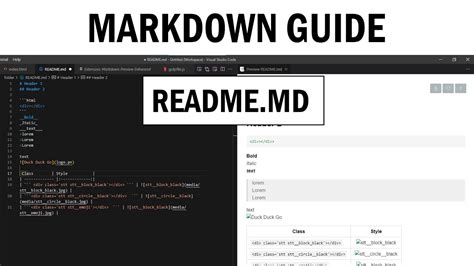
После создания репозитория на GitHub перейдите в раздел с файлами и найдите кнопку "Create new file" (Создать новый файл).
Нажмите на эту кнопку, и в появившемся поле введите имя файла "README.md" (расширение ".md" означает, что это файл в формате Markdown).
Далее введите содержимое файла в поле редактирования. Отметим, что файл README.md используется для описания проекта, поэтому в нем можно указать информацию о его назначении, основные функции, инструкции по установке и т.д.
После того как вы ввели содержимое файла, нажмите на кнопку "Commit new file" (Сохранить новый файл) внизу страницы. Это сохранит файл в вашем репозитории на GitHub.
Теперь вы создали файл README.md на GitHub! Он будет отображаться в списке файлов вашего репозитория и будет доступен для всех пользователей.
Выбор формата файла и разметка текста
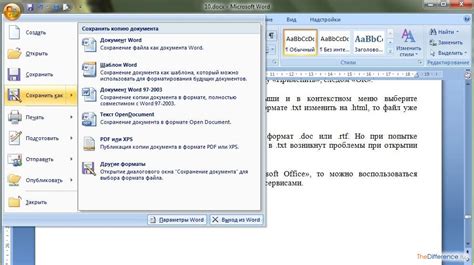
Markdown - это легкий и простой в использовании язык разметки, созданный для написания текста с минимальным использованием тегов HTML. Он позволяет легко форматировать текст, добавлять заголовки, списки, ссылки и другие элементы.
Разметка текста в файле README.md выполняется с помощью определенных синтаксических правил. Например:
- Для создания заголовка используется символ
#перед текстом заголовка. Количество символов#означает уровень заголовка. Например,# Заголовок первого уровнясоздаст заголовок первого уровня. - Для создания списков можно использовать либо символ
*, либо символ-, либо символ+. Например,* Элемент спискаили- Элемент списка. - Для создания ссылок используется синтаксис
[текст ссылки](адрес ссылки). Например,[Ссылка на Google](https://www.google.com).
Также с помощью Markdown можно добавлять жирный и курсивный текст, цитаты, изображения и многое другое. Все эти возможности делают файл README.md более читабельным и понятным для других пользователей и разработчиков.
Шаг 3: Добавление основной информации
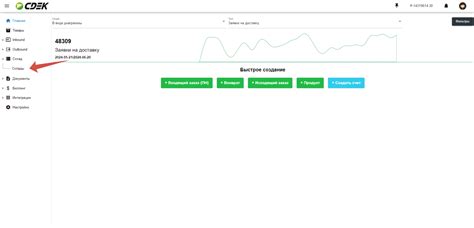
После создания заголовка и подзаголовков, настало время добавить основную информацию в файл README.md. В этом разделе вы можете описать свой проект, предоставить его описание и дать пользователям инструкции по его установке и использованию.
Основная информация должна быть четкой, лаконичной и информативной. Подумайте о том, что вы хотели бы узнать о проекте, если бы столкнулись с ним впервые. Укажите цели проекта и то, как он может быть полезен для пользователей.
Используйте пункты списка, чтобы структурировать свою информацию и сделать ее более понятной. Укажите ключевые функции, особенности и преимущества вашего проекта.
Не забывайте использовать форматирование, чтобы сделать основную информацию более читабельной. Знакомые пользователи могут быстро просканировать ваш файл README.md, чтобы получить общее представление о вашем проекте.
Помимо текста, вы также можете использовать ссылки на внешние ресурсы, такие как официальный сайт проекта или страница разработки в системе контроля версий.
Кроме того, рекомендуется добавить раздел с контактной информацией, чтобы пользователи могли связаться с вами, если у них есть вопросы или предложения по проекту.
Помните, что README.md является лицом вашего проекта, поэтому старайтесь представить информацию максимально ясно и привлекательно, чтобы привлечь внимание пользователей и заинтересовать их взаимодействием с вашим проектом.
Что должно содержать README.md
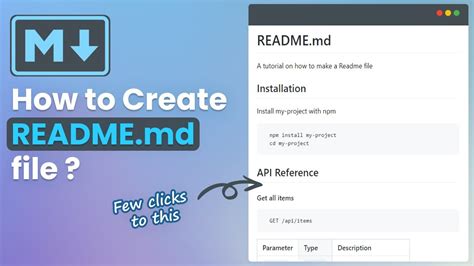
Вот несколько элементов, которые вы можете включить в ваш файл README.md:
- Описание проекта: Расскажите о целях и назначении вашего проекта. Укажите, какие проблемы он решает и какую ценность предлагает пользователям.
- Инструкции по установке: Поясните, как установить и настроить ваш проект. Укажите необходимые зависимости и шаги, которые необходимо предпринять, чтобы запустить ваш проект.
- Использование: Опишите, как использовать ваш проект. Объясните основные функции и особенности, а также предоставьте примеры кода и снимки экрана, чтобы пользователям было легче разобраться.
- Вклад в проект: Если ваш проект является открытым и доступным для взносов, укажите, как люди могут помочь с его развитием. Упомяните процесс отправки запросов на включение изменений и указания стандартов кодирования.
- Лицензия: Укажите, какая лицензия применяется к вашему проекту. Это позволит другим узнать, как они могут использовать ваш код.
- Контактная информация: Если вы хотите, чтобы люди могли связаться с вами относительно вашего проекта, укажите вашу контактную информацию, такую как электронная почта или имя пользователя на GitHub.
Обратите внимание, что это лишь общие элементы, и фактическое содержание вашего файла README.md будет зависеть от вашего проекта. Цель состоит в том, чтобы предоставить полезную информацию и описать ваш проект так, чтобы другие люди понимали, что вы делаете и как им воспользоваться.
Шаг 4: Форматирование и стилизация README.md
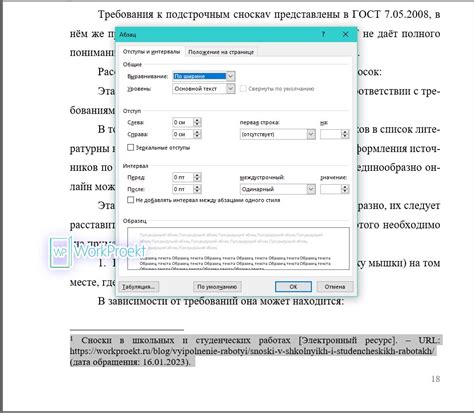
Форматирование и стилизация README.md файлов на GitHub позволяют сделать вашу документацию более понятной и удобной для чтения. Здесь вы можете использовать разные теги и стили для выделения важной информации, создания списков, ссылок и многое другое.
Выделение текста:
Чтобы сделать текст жирным, используйте тег <strong> или <b>. Например:
Этот текст будет жирнымЧтобы выделить текст курсивом, используйте тег <em> или <i>. Например:
Этот текст будет курсивомСоздание списков:
Чтобы создать маркированный список, используйте символы "-" или "*". Например:
- Первый элемент
- Второй элемент
- Третий элемент Чтобы создать нумерованный список, используйте цифры и точку. Например:
1. Первый элемент
2. Второй элемент
3. Третий элемент Создание ссылок:
Чтобы создать ссылку, используйте формат [текст ссылки](URL). Например:
[GitHub](https://github.com) Ссылка будет выглядеть так: GitHub
Вы можете добавить заголовки, изображения и многое другое, чтобы сделать ваш файл README.md более информативным и привлекательным. Используйте различные теги и стили, чтобы создать документацию, которая будет соответствовать вашим потребностям и требованиям.
Использование Markdown для создания структуры и оформления

Markdown основан на простом синтаксисе, который легко понять и использовать. Он позволяет вам создавать заголовки, списки, цитаты, ссылки, изображения и многое другое.
Одной из отличительных особенностей Markdown является его простота использования. Синтаксис Markdown призван быть интуитивно понятным и легко запоминаемым.
Ниже представлен пример использования Markdown для создания структуры и оформления файла README.md:
- Заголовки - для создания заголовков используется символ # (решетка) перед текстом. Количество символов # зависит от уровня заголовка.
- Списки - существуют два типа списков: неупорядоченные (символ - или *) и упорядоченные (номер и точка).
- Цитаты - цитаты создаются с помощью символа > перед текстом.
- Ссылки - для создания ссылок используется формат [текст ссылки](URL).
- Изображения - для вставки изображений используется формат .
Markdown позволяет создавать более сложные структуры и форматирование, такие как таблицы, кодовые блоки, акцентированный текст и многое другое. Поэтому, изучение синтаксиса Markdown является важным этапом для создания информативного и привлекательного файла README.md на GitHub.